ADAMS-view超级详细使用指导
adams_view使用实例

adams_view使⽤实例ADAMS/View实例分析及应⽤4.3.1 实例⼀:曲柄滑块机构曲柄AC以⾓速度β=60rad/s匀速绕C点旋转,销A在半径为90mm的圆上移动。
轴向带深孔的连杆OA绕O点转动,同时与销A相连的滑杆AO在其孔内往复运动。
当在?30时,试确定滑杆AO的轴向速度r 和加速度r 以及连杆OA的⾓速度θ和⾓加速度θ。
=图4-57 曲柄滑块机构⽰意图该问题⽤来求解曲柄在给定⾓度?=30和⾓速度β=60rad/s时,滑杆AO轴向的直线运动速度和加速度以及连杆OA的⾓速度和⾓加速度。
下⾯根据给定条件建⽴曲柄滑块机构的ADAMS模型并⽤其仿真测定所需数据。
1.启动ADAMS/View1)从ADAMS 产品菜单中选择ADAMS/View;2)在Welcome 对话框选择Create a new model;3)在Gravity选项栏中选择Earth Normal (-Global Y);4)确认Units⽂本框设定为MMKS - mm,kg,N,s,deg;5)选择OK。
2.设定建模环境1)设置⼯作栅格⼤⼩及间距在Settings拉菜单,选择Working Grid…,在Spacing⽂本框中,X和Y均输⼊5mm,在Size⽂本框中,X和Y均输⼊300mm;2)单击OK按钮,可看到⼯作栅格已经改变;3)单击选择⼯具图标,在⼯具箱中显⽰View控制⼯具图标;4)单击动态放⼤⼯具图标,然后在建模视窗中按下⿏标左键,向上拖动放⼤视3.创建曲柄AC1)在⼏何模型⼯具库中,单击连杆⼯具图标;2)在主⼯具箱的选项栏中选择New Part选项;3)选中length选项,在其⽂本框中输⼊90mm,指定连杆长度为90mm;4)在建模视窗中选择点(0,0,0),然后再在原点右侧横坐标轴上选择⼀点,定义连杆的⽅向,正阳就创建了曲柄。
4.创建连杆OA1)在⼏何模型⼯具库中,单击旋转实体⼯具图标;2)在主⼯具箱的选项栏中选择New Part选项;3)在建模视窗中选择点(0,0,0)和(-210mm,0,0)定义创建柱体的轴线;4)在建模视窗中选择下列点(0,5,0),(0,10,0),(-210,10,0),(-210,5,0),(0,5,0)创建连杆OA截⾯轮廓;注意:如果ADAMS/View⾃动捕捉特殊点,按Ctrl键可以选择任意位置。
第二章ADAMS.View界面介绍讲义
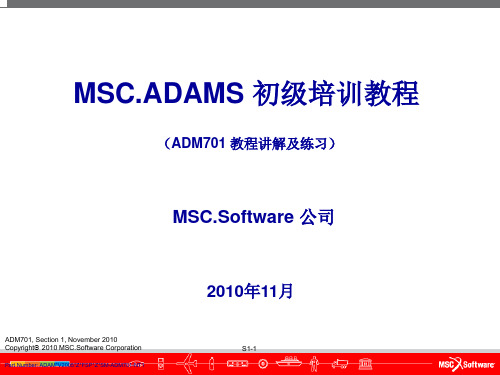
Geometry
ADM701, Section 1, November 2010 参见: 第13章装配子系统模型
Copyright 2010 MSC.Software Corporation
S1-3
更改模型对象名称
● ADAMS/View 中对象命名规则:
Simulations ObjБайду номын сангаасcts
.mod
S1-2
模型对象的谱系关系
● ADAMS/View模型谱系关系
● ADAMS/View 按照下图所示的模型谱系命名对象,比如: ADAMS/View 对某个几何外形命名为 .model_name.part_name.geometry_name。
● 要改变一个对象的上层对象,可以对此对象改名。 Model
仿真输出
Step Size: 每步的 时间长度 Steps: 在指定的时 间内输出的步数
S1-8
存储模型
● 存储你 ADAMS/View 模型最常用的方式有如下两种:
● ADAMS/View 数据库文件 (.bin)
● 包含整个数据库,其中存储模型、仿真结果、输出 曲线、用户化界面等等。
● 通常文件比较大。
进行一次简单的仿真
● 仿真与动画
● 仿真是解算描述机械系统的运动方程的过程。 ● 动画只是将前面完成的仿真结果采用图形化的方式进行回放
的过程。
仿真工具按钮 动画工具按钮
仿真时间周期
End Time: 仿真停止时 的绝对时刻 Duration: 仿真进行的 相对时间长度
ADM701, Section 1, November 2010 Copyright 2010 MSC.Software Corporation
ADAMSView基础
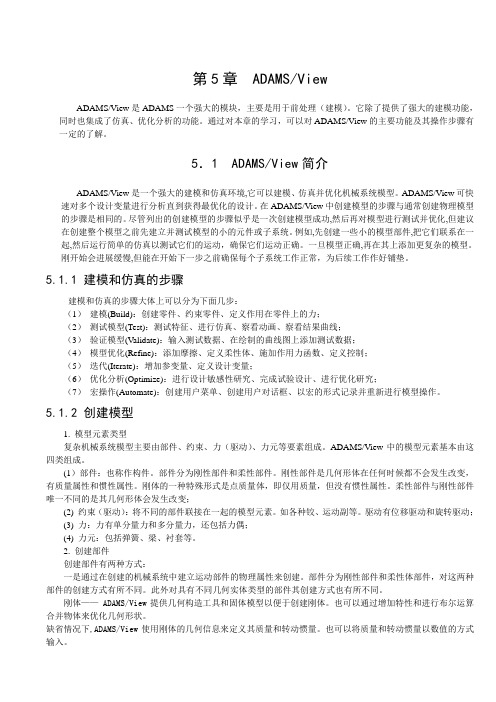
第5章 ADAMS/ViewADAMS/View是ADAMS一个强大的模块,主要是用于前处理(建模)。
它除了提供了强大的建模功能,同时也集成了仿真、优化分析的功能。
通过对本章的学习,可以对ADAMS/View的主要功能及其操作步骤有一定的了解。
5.1 ADAMS/View简介ADAMS/View是一个强大的建模和仿真环境,它可以建模、仿真并优化机械系统模型。
ADAMS/View可快速对多个设计变量进行分析直到获得最优化的设计。
在ADAMS/View中创建模型的步骤与通常创建物理模型的步骤是相同的。
尽管列出的创建模型的步骤似乎是一次创建模型成功,然后再对模型进行测试并优化,但建议在创建整个模型之前先建立并测试模型的小的元件或子系统。
例如,先创建一些小的模型部件,把它们联系在一起,然后运行简单的仿真以测试它们的运动,确保它们运动正确。
一旦模型正确,再在其上添加更复杂的模型。
刚开始会进展缓慢,但能在开始下一步之前确保每个子系统工作正常,为后续工作作好铺垫。
5.1.1 建模和仿真的步骤建模和仿真的步骤大体上可以分为下面几步:(1)建模(Build):创建零件、约束零件、定义作用在零件上的力;(2)测试模型(Test):测试特征、进行仿真、察看动画、察看结果曲线;(3)验证模型(Validate):输入测试数据、在绘制的曲线图上添加测试数据;(4)模型优化(Refine):添加摩擦、定义柔性体、施加作用力函数、定义控制;(5)迭代(Iterate):增加参变量、定义设计变量;(6)优化分析(Optimize):进行设计敏感性研究、完成试验设计、进行优化研究;(7)宏操作(Automate):创建用户菜单、创建用户对话框、以宏的形式记录并重新进行模型操作。
5.1.2 创建模型1. 模型元素类型复杂机械系统模型主要由部件、约束、力(驱动)、力元等要素组成。
ADAMS/View中的模型元素基本由这四类组成。
(1)部件:也称作构件。
ADAMS教程很详细手把手教你学会
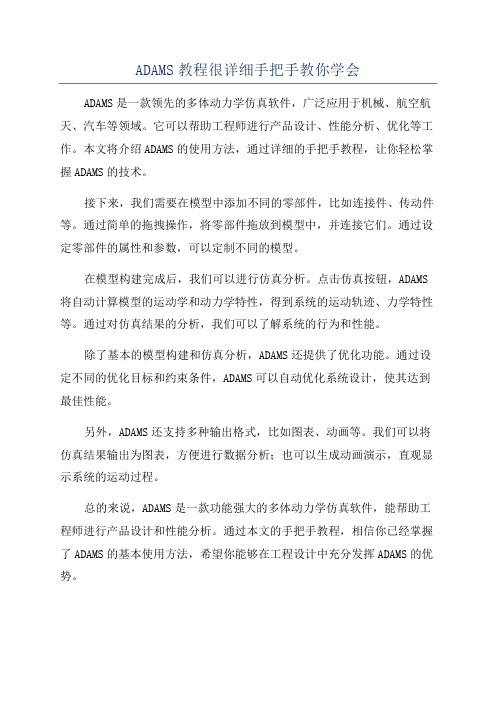
ADAMS教程很详细手把手教你学会
ADAMS是一款领先的多体动力学仿真软件,广泛应用于机械、航空航天、汽车等领域。
它可以帮助工程师进行产品设计、性能分析、优化等工作。
本文将介绍ADAMS的使用方法,通过详细的手把手教程,让你轻松掌握ADAMS的技术。
接下来,我们需要在模型中添加不同的零部件,比如连接件、传动件等。
通过简单的拖拽操作,将零部件拖放到模型中,并连接它们。
通过设定零部件的属性和参数,可以定制不同的模型。
在模型构建完成后,我们可以进行仿真分析。
点击仿真按钮,ADAMS 将自动计算模型的运动学和动力学特性,得到系统的运动轨迹、力学特性等。
通过对仿真结果的分析,我们可以了解系统的行为和性能。
除了基本的模型构建和仿真分析,ADAMS还提供了优化功能。
通过设定不同的优化目标和约束条件,ADAMS可以自动优化系统设计,使其达到最佳性能。
另外,ADAMS还支持多种输出格式,比如图表、动画等。
我们可以将仿真结果输出为图表,方便进行数据分析;也可以生成动画演示,直观显示系统的运动过程。
总的来说,ADAMS是一款功能强大的多体动力学仿真软件,能帮助工程师进行产品设计和性能分析。
通过本文的手把手教程,相信你已经掌握了ADAMS的基本使用方法,希望你能够在工程设计中充分发挥ADAMS的优势。
第5章 ADAMS View

第5章ADAMS/ViewADAMS/View是ADAMS一个强大的模块,主要是用于前处理(建模)。
它除了提供了强大的建模功能,同时也集成了仿真、优化分析的功能。
通过对本章的学习,可以对ADAMS/View的主要功能及其操作步骤有一定的了解。
5.1ADAMS/View简介ADAMS/View是一个强大的建模和仿真环境,它可以建模、仿真并优化机械系统模型。
ADAMS/View可快速对多个设计变量进行分析直到获得最优化的设计。
在ADAMS/View中创建模型的步骤与通常创建物理模型的步骤是相同的。
尽管列出的创建模型的步骤似乎是一次创建模型成功,然后再对模型进行测试并优化,但建议在创建整个模型之前先建立并测试模型的小的元件或子系统。
例如,先创建一些小的模型部件,把它们联系在一起,然后运行简单的仿真以测试它们的运动,确保它们运动正确。
一旦模型正确,再在其上添加更复杂的模型。
刚开始会进展缓慢,但能在开始下一步之前确保每个子系统工作正常,为后续工作作好铺垫。
5.1.1建模和仿真的步骤建模和仿真的步骤大体上可以分为下面几步:(1)建模(Build):创建零件、约束零件、定义作用在零件上的力;(2)测试模型(Test):测试特征、进行仿真、察看动画、察看结果曲线;(3)验证模型(Validate):输入测试数据、在绘制的曲线图上添加测试数据;(4)模型优化(Refine):添加摩擦、定义柔性体、施加作用力函数、定义控制;(5)迭代(Iterate):增加参变量、定义设计变量;(6)优化分析(Optimize):进行设计敏感性研究、完成试验设计、进行优化研究;(7)宏操作(Automate):创建用户菜单、创建用户对话框、以宏的形式记录并重新进行模型操作。
5.1.2创建模型1. 模型元素类型复杂机械系统模型主要由部件、约束、力(驱动)、力元等要素组成。
ADAMS/View 中的模型元素基本由这四类组成。
(1)部件:也称作构件。
ADAMS教程很详细手把手教你学会
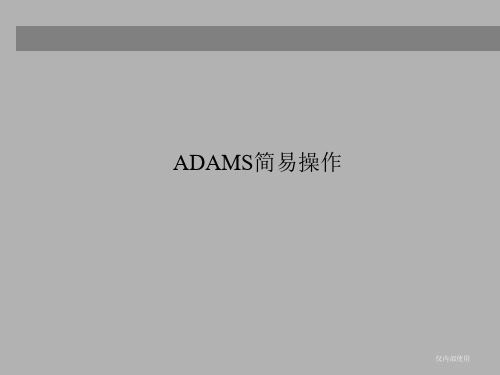
安装 模型制作和导入 初始设置 模型设置 约束设置 接触设置 弹簧 力的加载 仿真运算 后处理
右键点击弹出子菜单
选取接触关系
在文本框中点右键, 选Contact_Solid—Pick, 然后去图形中选取要添加 的零件
✓点击后弹出接触关系对话框。
同样添加另一个零件, 完成后如图
接触设置
▪ 添加接触关系
✓设置弹簧参数。在弹簧上点右键,如图选择Modify,弹出弹簧属性对话框。 刚度系数 阻尼系数(可不修改) 设置为零 弹簧原长
选择此项
弹簧
▪ 扭簧
✓扭簧的加载,扭簧的加载操作为:先分别选取两个受力物体,然后再选取扭簧的转 动中心。
安装 模型制作和导入 初始设置 模型设置 约束设置 接触设置 弹簧 力的加载 仿真运算 后处理
模型设置
安装 模型制作和导入
▪ 删除多余的点和面
✓在模型转换导入的时候,有时会出现一些破面,破面没有体积,影响仿真,所以要 删除。
✓点一下屏幕空白处,确保当前没有任何零件被选择,然后点菜单中的”Edit-Delete”, 在弹出的菜单中,选取那些没有被重命名过的零件,如partXX,(可多选),点OK 删除。
✓注意:加铰链约束时视图平面一定要与旋转轴垂直,如下图。
约束设置
接触设置
弹簧
力的加载
仿真运算
后处理
图1
图2
图3
约束设置
安装 模型制作和导入 初始设置 模型设置
▪ 滑动杆约束
✓约束需要选取两个物体和一个滑动方向:
▪ 选建立两个点,两个点的连线方向为滑动方向。 ▪ 先选取滑动物体,再选取另一个相对固定物体,再依次点取两个点。 ▪ 修改点的位置的方法见本文第16页。
最新ADAMS-view超级详细使用指导

ADAMS/View简介
▪ View的主要功能 ▪ 虚拟样机仿真分析基本过程 ▪ 启动/退出ADAMS/View ▪ ADAMS/View界面构成 ▪ 打开和保存模型数据文件
ADAMS/View功能
▪ ADAMS/View是ADAMS系列产品的核心模块之一,使用 用户为中心的交互式图形环境,该模块将图标操作、菜单 操作、鼠标点取操作与交互式图形建模、仿真计算、动画 显示、优化设计、曲线图处理和结果分析等功能完美地集 成在一起。
▪ ADAMS/view有自己的高级编程语言,支持命令行 输入命令,有丰富的宏命令以及方便的图标、菜单 及对话框创建和修改工具包,ADAMS/View具有在 线帮助功能。
ADAMS/View功能
▪ ADAMS/View是一个强大的建模和仿真应用环境。应用 ADAMS/View可以在制造物理样机之前实现设计、检验和 改进机械系统模型。由ADAMS/View所建立的机械系统及 其仿真模型,可以通过ADAMS/Solver计算出相应的力和 动作,并可以输出相关的信息文件。对ADAMS/View仿真 分析结果进行后处理,可以通过调用专用后处理模块 ADAMS/ PostProcessor来完成。
保存和还原设置
▪ 用户可以保存现有模型显示设置和通过 Settings菜单的设置。ADAMS/View将设置 保存在ADAMS/View的安装根目录下的 aviewBS.cmd文件中
其他设置
▪ 设置重力 ▪ 设置背景颜色 ▪ 设置图标 ▪ 启用坐标窗口
12 34 56 78
9 10
11 12 13 14 15 16
▪ 设置视窗布局(12种预定以视窗布局) ▪ 修改视窗视角 ▪ 设置模型投影显示效果(正投影图,透视图) ▪ 动态移动和旋转视窗 ▪ 视图缩放
MSC.ADAMSView使用入门中文教程
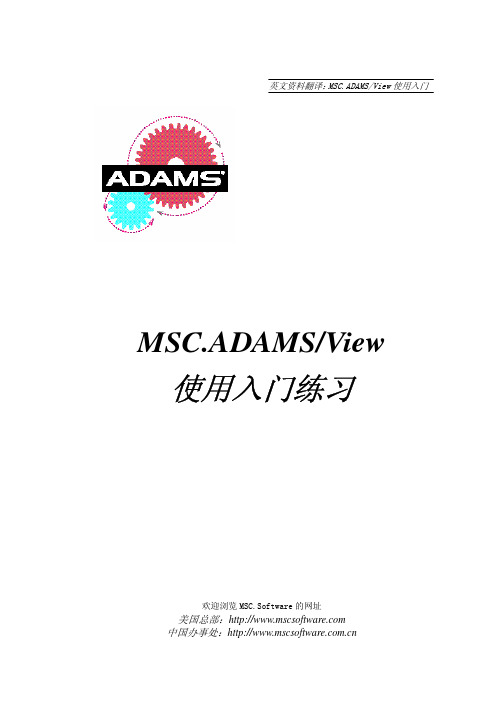
英文资料翻译:MSC.ADAMS/View使用入门MSC.ADAMS/View使用入门练习欢迎浏览MSC.Software的网址美国总部:中国办事处:目 录第一章弹簧挂锁设计问题介绍总论--------------------------------------------------------------------------------1 你将学习的内容----------------------------------------------------------------------1 你将创建的模型----------------------------------------------------------------------2 设计要求------------------------------------------------------------------------3 弹簧挂锁的工作原理--------------------------------------------------------------3 第二章建模总论--------------------------------------------------------------------------------5 建造曲柄和手柄----------------------------------------------------------------------5 启动ADAMS/View并建立一个新的数据文件-------------------------------------------6 熟悉ADAMS/View的界面 ----------------------------------------------------------6 设置工作环境--------------------------------------------------------------------7 创建设计点----------------------------------------------------------------------8 建造曲柄(pivot)---------------------------------------------------------------9 重新命名曲柄(pivot)-----------------------------------------------------------9 建造手柄(handle)--------------------------------------------------------------9 用转动副连接各个构件------------------------------------------------------------9 模拟模型的运动-----------------------------------------------------------------10 观察参数化的效果---------------------------------------------------------------10 建造钩子(Hook)和连杆(Slider)---------------------------------------------------10 建造钩子和连杆-----------------------------------------------------------------11 用铰链连接各构件---------------------------------------------------------------12 模型运动仿真-------------------------------------------------------------------12 存储你的数据文件-------------------------------------------------------------------12 第三章测试初始模型总论-------------------------------------------------------------------------------13 生成地块(Ground Block)-------------------------------------------------------------14 加一个Inplane 虚约束---------------------------------------------------------------14 加一个拉压弹簧---------------------------------------------------------------------15 加一个手柄力-----------------------------------------------------------------------15 弹簧力的测试-----------------------------------------------------------------------16 角度测试---------------------------------------------------------------------------17 生成一个传感器---------------------------------------------------------------------18 存储模型---------------------------------------------------------------------------18 模型仿真---------------------------------------------------------------------------18 第四章验证测试结果总论-------------------------------------------------------------------------------20 输入物理样机试验数据---------------------------------------------------------------20 用物理样机试验数据建立曲线图-------------------------------------------------------21 编辑曲线图-------------------------------------------------------------------------22 用仿真数据建立曲线图---------------------------------------------------------------22 存储模型--------------------------------------------------------------------------23第五章细化模型总论-------------------------------------------------------------------------------24 建立设计变量----------------------------------------------------------------------24 重新设置设计变量的值---------------------------------------------------------------25 第六章深化设计总论------------------------------------------------------------------------------26 人工做一次的方案研究---------------------------------------------------------------26 运行Design Study-------------------------------------------------------------------26 检查方案研究结果-------------------------------------------------------------------28第七章最优化设计总论------------------------------------------------------------------------------30 调整设计变量-----------------------------------------------------------------------30 运行最优化设计程序----------------------------------------------------------------31 第八章设计过程自定义总论------------------------------------------------------------------------------34 建立设计变量-----------------------------------------------------------------------34 制作自定义的对话框-----------------------------------------------------------------34 给对话框填充内容--------------------------------------------------------------35 给滑动条赋予命令--------------------------------------------------------------36 测试对话框--------------------------------------------------------------------36 存储对话框--------------------------------------------------------------------37 修改手柄力值----------------------------------------------------------------------37 结束语----------------------------------------------------------------------------38第一章 弹簧挂锁设计问题介绍总论本入门练习将介绍如何使用机械系统动力学分析仿真软件MSC.ADAMS/View解决一个实际工程问题。
第三章ADAMS VIEW基本使用方法
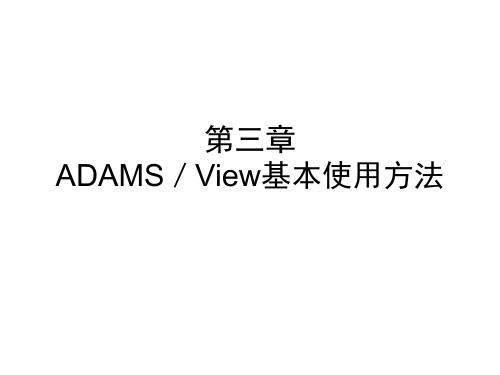
单。
– 后处理过程中,显示曲线图中各种对象的弹出式菜单,例如: 曲线、标题、坐标、符号标记等等。
– 在主工具箱、快捷工具栏等工具图标集,显示所选择的工具 图标集的所有图标命令。
– 打开弹出式菜单或工具集以后,按住右键,拖动鼠标拖至有 关命令项,可以打开下一层弹出式菜单。
y 构件坐标系 y’
标记坐标系 y”
z’
x’ z”
x”
x
固定坐标系 z
自由度
机械系统的自由度是指机械系统中各零件相对 于地面所具有的独立运动的数量。欲使机构具有 确定的运动,则其原动件的数目必须等于该机构 的自由度。
ADAMS中自由度(DOF)计算公式为
DOF= 6(n -1) - ni
i
其中 n -系统的部件数目(包括地面); n i -系统内各约束所限制的自由度数目。
Length(z), Bottom and Top Radii, Anchor CSM, Parent Part Radius of Ring (xy plane), Radius of Circular Crosssection ( to xy plane), Anchor CSM, Parent Part
2 MKS
米
公斤 牛顿
3 CGS
厘米
克
达因
4 IPS
英寸
斯
磅力
时间 秒 秒 秒 秒
角度 度 度 度 度
频率 弧度/秒 弧度/秒 弧度/秒 弧度/秒
• 定义重力
鼠标的应用
• 鼠标左键和鼠标右键 • 左键: 选择样机模型中的各种对象、选择菜单栏中的命令、快捷
adams-VIEW详细教程

adams-VIEW详细教程第5章 ADAMS/ViewADAMS/View是ADAMS⼀个强⼤的模块,主要是⽤于前处理(建模)。
它除了提供了强⼤的建模功能,同时也集成了仿真、优化分析的功能。
通过对本章的学习,可以对ADAMS/View的主要功能及其操作步骤有⼀定的了解。
5.1 ADAMS/View简介ADAMS/View是⼀个强⼤的建模和仿真环境,它可以建模、仿真并优化机械系统模型。
ADAMS/View可快速对多个设计变量进⾏分析直到获得最优化的设计。
在ADAMS/View中创建模型的步骤与通常创建物理模型的步骤是相同的。
尽管列出的创建模型的步骤似乎是⼀次创建模型成功,然后再对模型进⾏测试并优化,但建议在创建整个模型之前先建⽴并测试模型的⼩的元件或⼦系统。
例如,先创建⼀些⼩的模型部件,把它们联系在⼀起,然后运⾏简单的仿真以测试它们的运动,确保它们运动正确。
⼀旦模型正确,再在其上添加更复杂的模型。
刚开始会进展缓慢,但能在开始下⼀步之前确保每个⼦系统⼯作正常,为后续⼯作作好铺垫。
5.1.1 建模和仿真的步骤建模和仿真的步骤⼤体上可以分为下⾯⼏步:(1)建模(Build):创建零件、约束零件、定义作⽤在零件上的⼒;(2)测试模型(Test):测试特征、进⾏仿真、察看动画、察看结果曲线;(3)验证模型(Validate):输⼊测试数据、在绘制的曲线图上添加测试数据;(4)模型优化(Refine):添加摩擦、定义柔性体、施加作⽤⼒函数、定义控制;(5)迭代(Iterate):增加参变量、定义设计变量;(6)优化分析(Optimize):进⾏设计敏感性研究、完成试验设计、进⾏优化研究;(7)宏操作(Automate):创建⽤户菜单、创建⽤户对话框、以宏的形式记录并重新进⾏模型操作。
5.1.2 创建模型1. 模型元素类型复杂机械系统模型主要由部件、约束、⼒(驱动)、⼒元等要素组成。
ADAMS/View中的模型元素基本由这四类组成。
第二章ADAMS.View界面介绍讲义
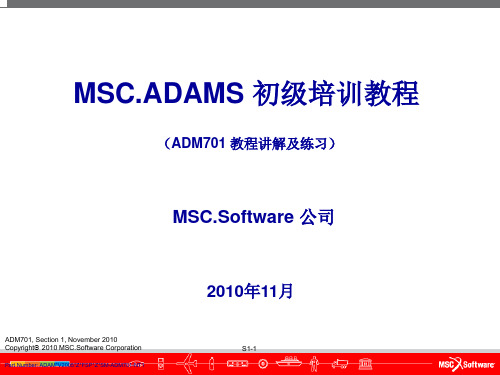
S1-12
摇杆 (Rocker)
导轨 (大地) Guide(ground) 气门 (Vavle)
练习 2 配气机构
● 模型描述
● 此模型为一个配气机构。 ● 凸轮在给定的速度下转动。 ● 顶杆(连杆)相对凸轮直线移动 。 ● 摇杆相对于发动机壳体上的销轴转动。 ● 为了保持顶杆与凸轮之间接触,弹簧始终处于受压状态。 ● 当摇杆转动时,气门垂向运动。 ● 气门的运动使得空气可以进入下
MSC.ADAMS 初级培训教程
(ADM701 教程讲解及练习)
MSC.Software 公司
ADM701, Section 1, November 2010 Copyright 2010 MSC.Software Corporation
Part Number: ADAM*V2005*Z*FSP*Z*SM-ADM701-NT1
Simulations Objects
More
Measures
C on str ai nts
Parts
Forces
Analyses Results Sets Components
Markers
C on str uctio n Points
不包含在模型的 AcCorMemnmDoat文nsdav件fieled中sin(.cmmodd)el
Copyright 2010 MSC.Software Corporation
S1-9
存储你的模型(续)
ADAMS/View database files (.bin)
ADAMS/View command files (.cmd)
ADM701, Section 1, November 2010 Copyright 2010 MSC.Software Corporation
ADAMSVIEW参数化和优化设计实例详解
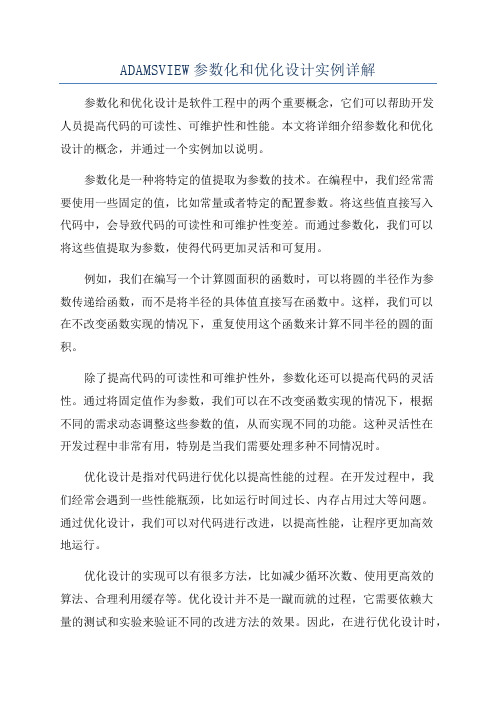
ADAMSVIEW参数化和优化设计实例详解参数化和优化设计是软件工程中的两个重要概念,它们可以帮助开发人员提高代码的可读性、可维护性和性能。
本文将详细介绍参数化和优化设计的概念,并通过一个实例加以说明。
参数化是一种将特定的值提取为参数的技术。
在编程中,我们经常需要使用一些固定的值,比如常量或者特定的配置参数。
将这些值直接写入代码中,会导致代码的可读性和可维护性变差。
而通过参数化,我们可以将这些值提取为参数,使得代码更加灵活和可复用。
例如,我们在编写一个计算圆面积的函数时,可以将圆的半径作为参数传递给函数,而不是将半径的具体值直接写在函数中。
这样,我们可以在不改变函数实现的情况下,重复使用这个函数来计算不同半径的圆的面积。
除了提高代码的可读性和可维护性外,参数化还可以提高代码的灵活性。
通过将固定值作为参数,我们可以在不改变函数实现的情况下,根据不同的需求动态调整这些参数的值,从而实现不同的功能。
这种灵活性在开发过程中非常有用,特别是当我们需要处理多种不同情况时。
优化设计是指对代码进行优化以提高性能的过程。
在开发过程中,我们经常会遇到一些性能瓶颈,比如运行时间过长、内存占用过大等问题。
通过优化设计,我们可以对代码进行改进,以提高性能,让程序更加高效地运行。
优化设计的实现可以有很多方法,比如减少循环次数、使用更高效的算法、合理利用缓存等。
优化设计并不是一蹴而就的过程,它需要依赖大量的测试和实验来验证不同的改进方法的效果。
因此,在进行优化设计时,我们不应该盲目地追求性能,而是应该基于实际情况和需求,寻找合适的优化方案。
下面通过一个具体的实例来说明参数化和优化设计的应用。
假设我们要开发一个程序,用于计算一些数列的前n个数字的和。
首先,我们可以将计算和的代码抽象为一个函数,并将数列的起始值和计算的个数作为参数传递给函数。
这样,我们可以根据具体的需求,轻松地重复使用这个函数。
其次,我们可以对计算和的方法进行优化。
ADAMS_View使用入门

ADAMS/View使用入门目 录第一章弹簧挂锁设计问题介绍 1总论 1你将学习的内容 1你将创建的模型 2设计要求 3弹簧挂锁的工作原理 3第二章建模总论 5建造曲柄和手柄 5启动ADAMS/View并建立一个新的数据文件 6熟悉ADAMS/View的界面 6设置工作环境 7创建设计点 8建造曲柄(pivot) 9重新命名曲柄(pivot) 9建造手柄(handle) 9用转动副连接各个构件 9模拟模型的运动 10观察参数化的效果 10建造钩子(Hook)和连杆(Slider) 10建造钩子和连杆 11用铰链连接各构件 12模型运动仿真 12存储你的数据文件 12第三章测试初始模型总论 13生成地块(Ground Block) 14加一个Inplane 虚约束 14加一个拉压弹簧 15加一个手柄力 16弹簧力的测试 16角度测试 17生成一个传感器 18存储模型 18模型仿真 18第四章验证测试结果总论 20输入物理样机试验数据 20用物理样机试验数据建立曲线图 21编辑曲线图 22用仿真数据建立曲线图 22存储模型 23第五章细化模型总论 24建立设计变量 24重新设置设计变量的值 25 第六章深化设计总论 26人工做一次的方案研究 26运行Design Study 26检查方案研究结果 28第七章最优化设计总论 30调整设计变量 30运行最优化设计程序 31 第八章设计过程自定义总论 34建立设计变量 34制作自定义的对话框 34给对话框填充内容 34给滑动条赋予命令 35测试对话框 36存储对话框 36修改手柄力值 36结束语 37第一章 弹簧挂锁设计问题介绍总论本入门练习将介绍如何使用机械系统动力学分析仿真软件ADAMS/View解决一个实际工程问题。
我们建议你按本练习指导过程循序渐进地进行学习,因此在开始阶段我们会给予你较多的指导,随着你对软件的逐步熟悉,这样的指导就会逐渐减少。
假如你不想按照练习指定的顺序学习,那么你也可以在不同的章节将命令文件直接输入到ADAMS/View中,并从那里开始学习。
ADAMS入门详解与实例-第01章 ADAMS View基础

最优方案
优化设计
定制界面:制定菜单和便捷的对话框
定制界面
本章小结
本章对计算机辅助工程(CAE) 概述、ADAMS/View界面、 ADAMS/View常用的窗口进行了介 绍,重点讲解设置工作环境 ,最后 简单介绍了ADAMS的设计流程
本章练习
将课上讲解的操作自己上机练习一次
➢ADAMS有三种坐标系: (1)笛卡尔坐标系(Cartesian) (2)柱坐标系(Cylindrical) (3)球坐标系(Spherical)
➢ADAMS中: (1)绕x轴旋转称为1旋转; (2)绕y轴旋转称为2旋转; (3)绕z轴旋转称为3旋转;
313
二、设置工作格栅
➢工作格栅设置方法: 【Settings】→【Working Grid】
快捷键
Ctrl+N Ctrl+O Ctrl+S
功能
新建数据库 打开数据库 保存数据库
Ctrl+shift+ Z
Ctrl+E Ctrl+C Ctrl+X
恢复上一步的 撤销操作
编辑一个元素 复制一个元素 删除一个元素
快捷键
Ctrl+Q Ctrl+Z
F1
F2
F3 F4 F8
功能
退出ADAMS/View 取消上一步的操作 根据当前的状态,打开
七、设置图形区的背景色
➢图标设置方法:【Settings】 →【View Background Color】
八、设置名称
➢模型的元素可以用名称 或编号(ID)表示
➢建立模型时,系统会给 模型元素自动赋予一个名 称和一个编号
➢模型的元素可以是长格 式或短格式
ADAMSView 高手操作心得
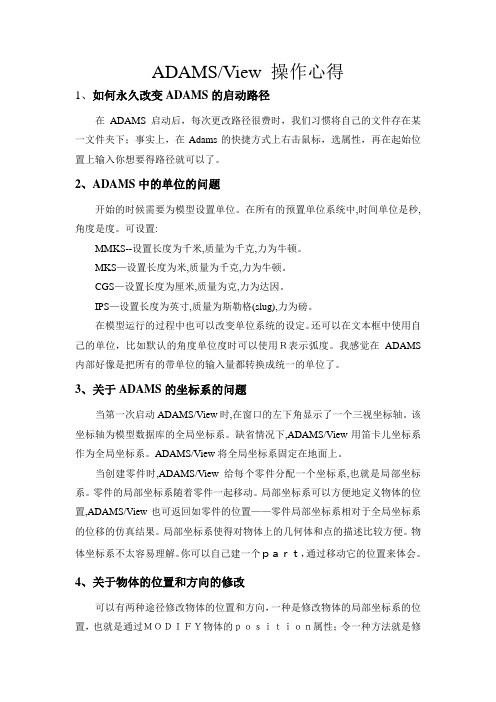
ADAMS/View 操作心得1、如何永久改变ADAMS的启动路径在ADAMS启动后,每次更改路径很费时,我们习惯将自己的文件存在某一文件夹下;事实上,在Adams的快捷方式上右击鼠标,选属性,再在起始位置上输入你想要得路径就可以了。
2、ADAMS中的单位的问题开始的时候需要为模型设置单位。
在所有的预置单位系统中,时间单位是秒,角度是度。
可设置:MMKS--设置长度为千米,质量为千克,力为牛顿。
MKS—设置长度为米,质量为千克,力为牛顿。
CGS—设置长度为厘米,质量为克,力为达因。
IPS—设置长度为英寸,质量为斯勒格(slug),力为磅。
在模型运行的过程中也可以改变单位系统的设定。
还可以在文本框中使用自己的单位,比如默认的角度单位度时可以使用R表示弧度。
我感觉在ADAMS 内部好像是把所有的带单位的输入量都转换成统一的单位了。
3、关于ADAMS的坐标系的问题当第一次启动ADAMS/View时,在窗口的左下角显示了一个三视坐标轴。
该坐标轴为模型数据库的全局坐标系。
缺省情况下,ADAMS/View用笛卡儿坐标系作为全局坐标系。
ADAMS/View将全局坐标系固定在地面上。
当创建零件时,ADAMS/View给每个零件分配一个坐标系,也就是局部坐标系。
零件的局部坐标系随着零件一起移动。
局部坐标系可以方便地定义物体的位置,ADAMS/View也可返回如零件的位置——零件局部坐标系相对于全局坐标系的位移的仿真结果。
局部坐标系使得对物体上的几何体和点的描述比较方便。
物体坐标系不太容易理解。
你可以自己建一个part,通过移动它的位置来体会。
4、关于物体的位置和方向的修改可以有两种途径修改物体的位置和方向,一种是修改物体的局部坐标系的位置,也就是通过MODIFY物体的position属性;令一种方法就是修改物体在局部坐标系中的位置,可以通过修改控制物体的关键点来实现。
我感觉这两种方法的结果是不同的,但是对于仿真过程来说,物体的位置就是质心的位置,所以对于仿真是一样的。
- 1、下载文档前请自行甄别文档内容的完整性,平台不提供额外的编辑、内容补充、找答案等附加服务。
- 2、"仅部分预览"的文档,不可在线预览部分如存在完整性等问题,可反馈申请退款(可完整预览的文档不适用该条件!)。
- 3、如文档侵犯您的权益,请联系客服反馈,我们会尽快为您处理(人工客服工作时间:9:00-18:30)。
力
Newton
时间 角度
S
频率
Degree Hertz
MKS
Meter
Kilogram
Newton
S
Degree Hertz
CGS
Centimeter Gram
Dyne
S
Degree Hertz
IPS
Inch
Slug
PoundForc e
S
Degree Hertz
设置工作栅格
一般情况下, ADAMS/View 显示工作栅格平面, 在此平面上进行基本的样机建模。此外,在绘制、 移动和修改几何形体时,几何形体的定位点将自 动拾取栅格点。
ADAMS/View功能
ADAMS/View 采用用户熟悉的 Windows 界面( NT 系统),大大提高了快速建模的能力。设计研究 (DS)、实验设计 (DOE) 和优化设计 (OPTIMIZE) 使 用户能方便地进行优化工作。 ADAMS/view有自己的高级编程语言,支持命令行 输入命令,有丰富的宏命令以及方便的图标、菜单 及对话框创建和修改工具包,ADAMS/View具有在 线帮助功能。
ADAMS/View功能
ADAMS/View 是一个强大的建模和仿真应用环境。应用 ADAMS/View可以在制造物理样机之前实现设计、检验和 改进机械系统模型。由ADAMS/View所建立的机械系统及 其仿真模型,可以通过ADAMS/Solver计算出相应的力和 动作,并可以输出相关的信息文件。对ADAMS/View仿真 分析结果进行后处理,可以通过调用专用后处理模块 ADAMS/ PostProcessor来完成。
用户可以保存现有模型显示设置和通过
Settings菜单的设置。ADAMS/View将设置
保存在ADAMS/View的安装根目录下的
aviewBS.cmd文件中
其他设置
设置重力
设置背景颜色
设置图标
启用坐标窗口
第一讲 基础建模
1 几何建模 1 3 5 7 4 4 6 8 2 约束 5 颜色 2 量測 3 恢复/重做 8 建立力元素 13 上下视图
Orientation, Location, Parent Part
Arcs
Radius, Start and End Angle, Anchor CSM, Parent Part
Polyline
One Line/Multiple Lines, Open/Closed, Length, Vertex Points Angle, Parent Part
右键单击 左键单击
单位设置 Setting\units
毫米、千克、秒
(推荐使用)
重力参数设置 Setting\units
重力参数设置
右键单击 左键单击
工作珊格的设置 Setting\working grid
工作珊格的设置
右键单击
左键单击
1.2 常用快捷键的使用
1.3 基础建模
2并入1,2被删除
合并不相 2并入1,2被删除 交物体
求交集
1变成相交部分形状,2被删除
剪切
2剪切1,2与相交部分删除
还原
还原经过上述操作的物体
1.3 基础建模
Type
Points CSMs Tool Graphic Parameters Specified
Attach Near/Don’t Attach Location, Parent Part
6 设置图标
7 启用坐标窗口 8 设置视窗布局和视窗视角
9 设置模型渲染模式
10 保存和还原设置
坐标系设置
坐标系类型
笛卡尔坐标系
圆柱坐标系
极坐标系
ADAMS中修改坐标系 方向角和坐标旋转序列
设置单位
选项
MMKS
长度
Millimeter
质量
Kilogram
运动副约束(简单)
工具图标 名 称 图 例 限自由度 移动 转动 3 2
转动副
移动副
2
3
圆柱副
2
2
球形副
3
0
运动副约束(简单)
工具图标 名 称 图 例 限自由度 移动 转动 1 2
平面副
恒速副
3
1
虎克铰
3
1
固定副
3
3
万向节Universal Joint或虎克铰 Hooke Joint,(2,1)
虽然ADAMS/View可以进行具有非常复杂的机械 系统的大规模虚拟样机仿真分析,但在进行虚拟 样机仿真分析中最好限制系统的规模,只考虑影 响虚拟样机性能的零件
界面组成
标题栏 菜单栏 主工具箱 常用工具栏 状态栏
ADAMS/View建模环境设置
1 设置坐标系 2 设置单位 3 设置重力 4 设置工作栅格 5 设置背景颜色
工作栅格的显示分为两种类型,直角坐标和极坐 标。此外还可以显示以下元素:
· Dots:栅格点,可以设置其显示颜色和显示尺寸。
· Axes:坐标轴,可以设置其显示颜色和线宽。
· Line:栅格线,可以设置其显示颜色、线宽和线型。
设置视窗布局和视窗视角
ADAMS/View 为用户观察模型提供了多种方式,用 户可以很容易地从多角度观察模型。例如,放大 模型显示,改变模型的显示角度,也可以同时显 示多个视窗。 设置视窗布局(12种预定以视窗布局) 修改视窗视角 设置模型投影显示效果(正投影图,透视图) 动态移动和旋转视窗
Open/Closed, Knot Points, Anchor CSM, Parent Part
Splines
1.3 基础建模
移动、旋转
复制移动
旋转移动 对齐移动
1.3 基础建模
绕Z轴旋转
绕X轴旋转
绕Y轴旋转
旋转步长
旋转中心 移动按钮 移动步长
1.3 基础建模 是否选择
是否复制 从A到B
旋转移动选 项类似
2 body-1 location(两个构件一个位置): 选择两个构件和一个连接位置,此时连接件固定 在构件1(先选择)上,构件1相对于构件2 (后选择)运动。
2 body-2 location(两个构件两个位置): 选择两个构件和两个连接位置进行连接。
选项
Normal to grid(垂直于栅格):当工作栅格工作 时,垂直于栅格;否则,垂直于屏幕。 Pick feature(选取方向):通过一个在栅格或者 屏幕平面内的方向矢量去顶连接方向。
数据库结构
虚拟样机建模
零件建模
创建、修改
添加约束
运动副约束 基本约束、运动约束
施加载荷
1.3 基础建模
Type Boxes Cylinders Spheres/ Ellipsoids Frustums Tool Graphic Parameters
Length (x), Height (y), Depth(z), Anchor CSM, Parent Part Length (z), Radius, Anchor CSM, Parent Part 3-Diameters, Anchor CSM, Parent Part Length(z), Bottom and Top Radii, Anchor CSM, Parent Part Radius of Ring (xy plane), Radius of Circular Crosssection ( to xy plane), Anchor CSM, Parent Part
虚拟样机仿真分析基本过程
1. 2. 3. 4. 5. 6. 7. 建模 仿真 分析结果 验证结果 模型细化 重复仿真 优化分析
ADAMS仿真流程
机械系 几何建模 施加运动副和运动约束 施加载荷 设置测量和仿真输出 系统优 化分析 主要设计影响因素研究 试验设计研究
统建模
最优化研究
仿真
ADAMS/View 超详细使用方法
主要内容
ADAMS/View简要介绍 ADAMS/View建模环境设置 ADAMS/View虚拟样机建模 ADAMS/View虚拟样机模型检验 ADAMS/View虚拟样机参数化分析
ADAMS/View简介
View的主要功能 虚拟样机仿真分析基本过程 启动/退出ADAMS/View ADAMS/View界面构成 打开和保存模型数据文件
Links
Plates
Extrusions
Revolutions
1.3 基础建模
倒方角(Chamfer) 提供不等半径设定 倒圆角(Fillet) 提供不等半径设定 打孔( Hole ) 提供深度设定 凸台(Boss) 提供高度设定 抽壳(Shell) 提供內(外)薄壳化
1.3 基础建模
合并相 交物体
重复仿 设置可变参数点
分析
仿真输出
真分析 定义设计变量 是
与实验结果一致 否 增加摩擦,改进载荷 精制系 定义柔性物体和连接 统模型 定义控制
仿真结 回放仿真结果
果分析 绘制仿真结果曲线
验证分 输入实验数据
析结果 添加实验数据曲线
虚拟样机仿真分析注意事项
使用 ADAMS/View 进行样机仿真应当遵循渐进的 设计原则。最好先创建较小的机构或子系统进行 仿真分析后再创建完整的虚拟样机。例如,先创 建一部分零件并将其连接,然后进行简单的仿真 分析,确认连接正确后再继续进行样机建模。
14 背景顏色
15 其他 9 10 9 旋转 11 12 13 6 驱动 7 移动 10移动 16 窗口布置
14
15
16
11 前后视图
